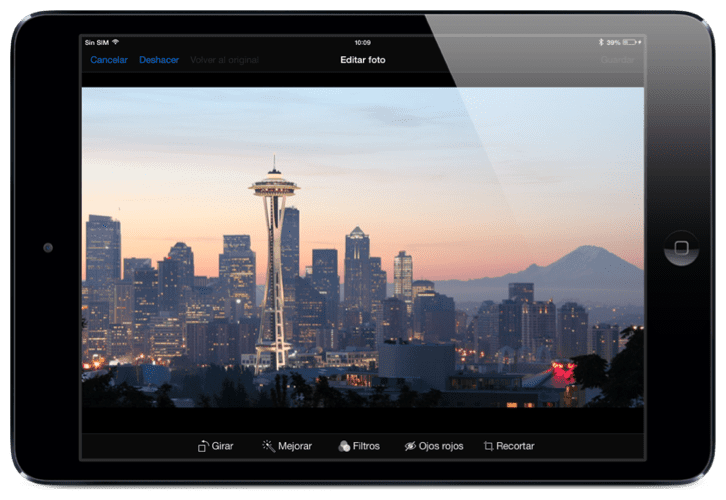
บางครั้งเราพยายามถ่ายภาพด้วยอุปกรณ์ของเรา แต่เราไม่ได้สิ่งที่ต้องการ: ตาแดง, กล้องสั่น, วัตถุเบลอ ... สิ่งเหล่านี้สามารถหลีกเลี่ยงได้โดยการหยิบกล้องคอมแพคหรือ SLR หรือโดยการถ่ายภาพซ้ำจนกว่าจะได้เอฟเฟกต์ที่ต้องการ แม้ว่าจะต้องขอบคุณ iOS ที่เราสามารถแก้ไขภาพที่ถ่ายได้ด้วยฟังก์ชั่น: “ เพื่อให้ดีขึ้น”. ด้วยสิ่งนี้ iOS ผ่านอัลกอริทึมและสมการจะปรับปรุงภาพถ่ายโดยอัตโนมัติ: ตาแดงความคมชัดระดับสี ... ขอบคุณ iOS 7 ที่เราสามารถสร้างภาพถ่ายที่เราไม่ชอบมาก ๆ ให้กลายเป็นวอลล์เปเปอร์ของ iDevice ของเราได้ คุณต้องการเรียนรู้วิธีการ? หลังจากกระโดดเราจะอธิบายให้คุณฟัง!
วิธีปรับแต่งรูปภาพจาก Camera Roll โดยอัตโนมัติด้วย iOS 7
อย่างที่เราได้พูดไปแล้ว เรากำลังจะเรียนรู้การปรับปรุงรูปภาพจากแอพรูปภาพ iOS 7 โดยอัตโนมัติด้วยฟังก์ชัน "ปรับปรุง" ของ iOS สำหรับสิ่งนี้เราจะทำตามขั้นตอนต่อไปนี้:
- เราเข้าสู่แอป«รูปภาพ»และเลือกรูปภาพที่เราต้องการปรับปรุง
- ที่ด้านขวาบนของหน้าจอเราจะเห็นปุ่ม: "แก้ไข". เรากดดันเขา
- หน้าจอจะเป็นสีดำและข้อความต่างๆจะปรากฏขึ้น: หมุน, เพื่อให้ดีขึ้น ฟิลเตอร์ตาแดงครอป ... เนื่องจากเราต้องการปรับปรุงภาพโดยอัตโนมัติให้คลิกที่ "ปรับปรุง"
- ทันที iOS จะทำการเปลี่ยนแปลงรูปภาพโดยอัตโนมัติ: ลบตาแดงปรับระดับเส้นโค้งของสีควบคุมความอิ่มตัวและคอนทราสต์ ... เราจะสังเกตเห็นการเปลี่ยนแปลงอย่างแน่นอน แต่ถ้าไม่เราจะคลิกที่«ปรับปรุง»อีกครั้งเพื่อดูการเปลี่ยนแปลงจากภาพต้นฉบับเป็นภาพที่แก้ไขโดย iOS
อย่างที่คุณเห็นมันเป็นเคล็ดลับที่มีอยู่ใน iOS 7 แต่ ใน iOS 8 นั้นจะมีความซับซ้อนมากขึ้นเนื่องจากแอพ iOS 8 Photos จะสมบูรณ์กว่าแอพที่มีอยู่ในปัจจุบันมาก ช่างภาพโชคดี!
